Para ajudá-los a transformas imagem em vetor no Illustrator, vamos começar com o tutorial que será feito com duas ferramentas, a Live Paint e a Expand.
A imagem original segue a baixo para que vocês possam copiar e também irem fazendo o tutorial no Illustrator CS4 junto comigo.
Primeiro passo é inserir a imagem no Illustrator CS4 e posteriormente clicar em cima dela. Assim que clicamos na imagem, aparecerá, na parte superior do Illustrator CS4 a opção de Live Trace com uma seta do lado onde iremos clicar:
Após clicar no Photo High Fidelity, no Illustrator CS4, sua imagem deverá ter ficado assim:
Após fazer isso e dando continuidade ao tutorial de Como transformar imagem em vetor no ILLUSTRATOR CS4, teremos duas opções para transformar a imagem em vetor, o Expand e o Live Paint no canto direito:
Agora irei mostrar para vocês o resultado que eu julgo ser melhor, usando o LIVE PAINT pois ele mantém as cores no vetor mais fies quando comparado a imagem:
Para não restar dúvida sobre o que aconteceria se fosse usado o EXPAND para transformar imagem em vetor, confira a baixo o resultado:
Espero que tenham gostado do resultado e do tutorial sobre Como transformar imagem em vetor no ILLUSTRATOR CS4
Eu particularmente preferi a primeira opção (Live Paint) e você? Preferiu qual?
Agradeço a todos que me ajudaram a descobrir esse modo pelo Illustrator CS4 principalmente a Larissa que me ajudou comentando aqui como seria feito o processo.
Qualquer dúvida é só comentar!
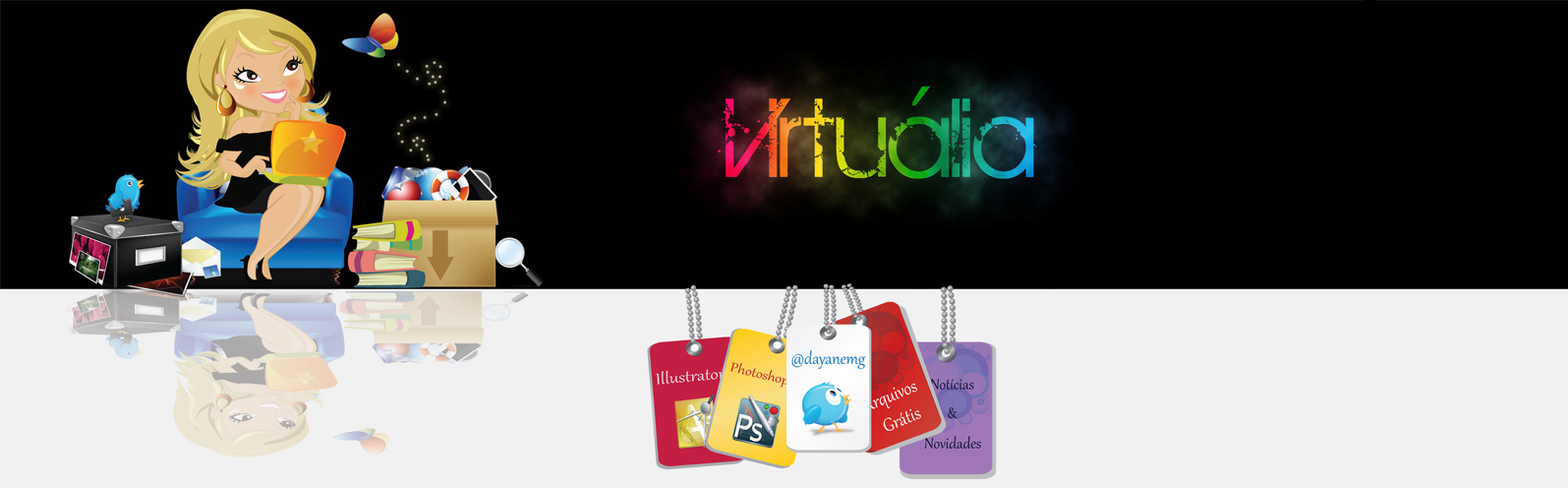






Thanks a lot! Estava procurando desesperadamente como fazer.
ResponderExcluir